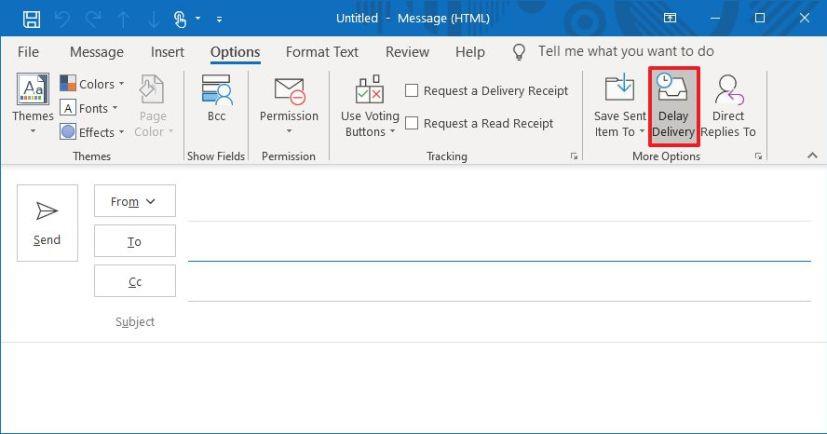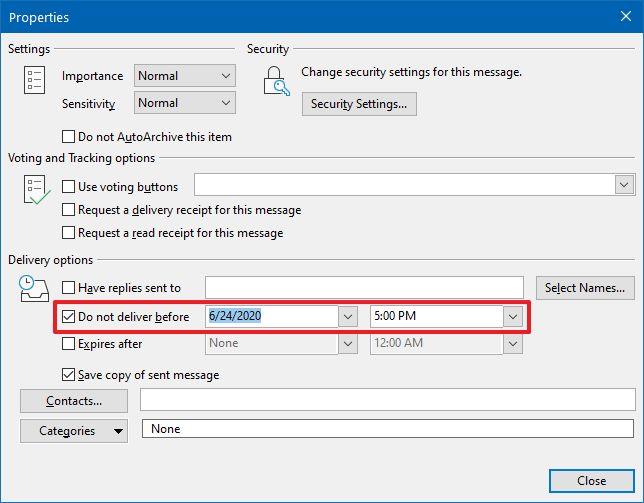Si vous utilisez la version de bureau d'Outlook avec votre abonnement Microsoft 365 , ou pratiquement toute autre version d'Office, y compris Office 2019 et Office 2016, vous pouvez programmer un e-mail pour l'envoyer ultérieurement.
Bien que vous rédigiez et envoyiez généralement un e-mail immédiatement, il peut parfois être utile d'avoir la possibilité d'envoyer un e-mail plus tard. Par exemple, lorsque vous devez envoyer un e-mail à quelqu'un à un moment précis, ou si vous devez envoyer un e-mail à une personne, mais que vous êtes maintenant sûr du message et que vous voulez un moyen de changer d'avis.
Quelle que soit la raison, la version de bureau d'Outlook vous permet de modifier les paramètres de livraison pour envoyer des e-mails à une heure précise.
Dans ce guide , vous apprendrez les étapes de configuration des options de livraison pour programmer un e-mail à envoyer ultérieurement à l'aide de la version de bureau d'Outlook sur Windows 10 .
Comment envoyer des e-mails dans les délais à l'aide de l'application de bureau Outlook
Pour utiliser Outlook pour programmer un e-mail, procédez comme suit :
-
Ouvrez l' application Outlook .
-
Cliquez sur le bouton Nouvel e-mail dans l'onglet "Accueil".
-
Composez votre message.
-
Cliquez sur l' onglet Options .
-
Dans la section "Plus d'options", cliquez sur le bouton Retarder la livraison .
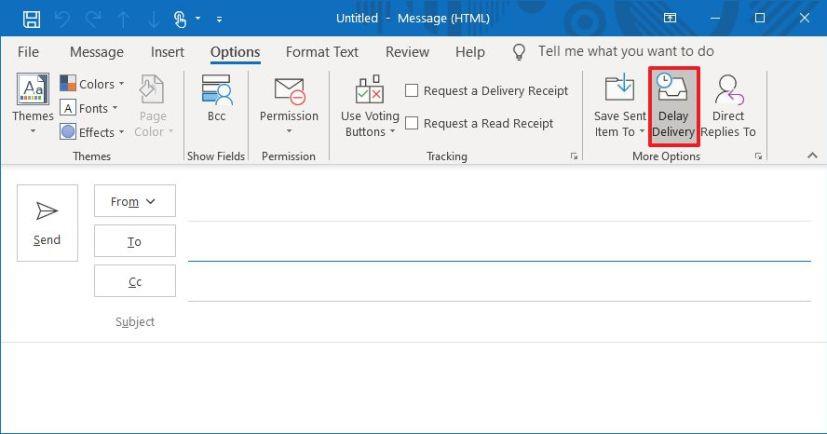
Option de livraison différée Outlook
-
Dans la section "Options de livraison", cochez l' option Ne pas livrer avant .
-
Choisissez la date et l'heure de planification et d'envoi de l'e-mail.
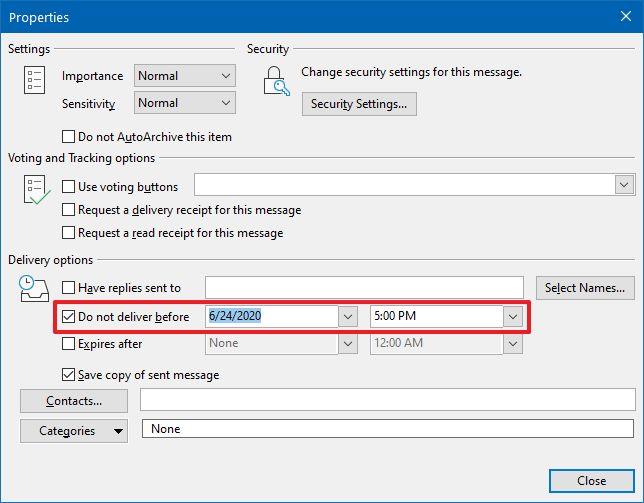
Option d'envoi ultérieur d'e-mails Outlook
-
Cliquez sur le bouton Fermer .
-
Cliquez sur le bouton Envoyer .
Une fois que vous avez terminé les étapes, le message restera dans la section Boîte d'envoi jusqu'au calendrier que vous avez spécifié, puis il sera automatiquement envoyé.